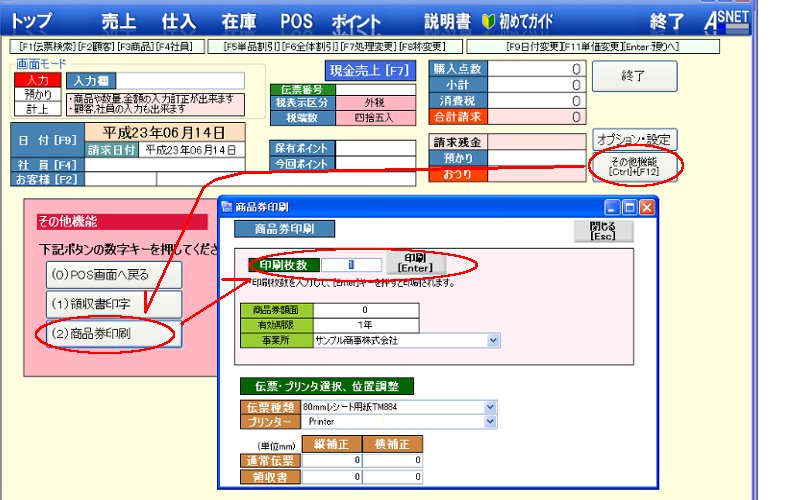| ・ |
ポイント機能を使用する設定になっている時、「保有ポイント」と「今回ポイント」欄が表示されます。 |
| ・ |
ポイントの計算方法などは上部「ポイント」の「ポイント設定」で設定します。 |
| ・ |
「その他の顧客」 として登録している顧客に対してはポイント計算されません。(システムのその他の顧客設定参照) |
| ・ |
ポイント対象商品は 「商品マスター」 にて個別に設定できます。(商品マスター設定参照) |
| ・ |
売上商品全て入力し「計上モード」の時 「今回ポイント」 のポイント数を変更しする事が出来ます。
※計上モードでポイント数を入力して[F9]ボタンを押すと変更されます。 |
| ・ |
パソコンPOSレジで印刷した伝票には今回ポイント、使用ポイント、保有ポイントが印字されます。
※売上入力画面から印刷した伝票には印字されません。 |
| ・ |
予め会員カードなどに顧客番号、バーコードを印字されたシールを貼り付け、それをお買物時にバーコードスキャナーで読取る事でお客様情報を呼び出すことが出来ます。
顧客番号、バーコード番号を印字されたシールはこちらをご参照ください。(バーコード番号参照) |
|
|
|
【保有ポイント】
現在保有しているポイント数です。
新規登録の場合は、入力中の売上伝票の付加するポイントは含まれていません。
登録済の伝票を呼び出した時は呼び出した売上伝票の付加するポイントは含まれます。
【今回ポイント】
現在入力中の売上伝票に付加するポイント数です。
また登録済伝票を呼び出した時はその伝票の付加するポイント数です。
【使用ポイント】
ポイントを商品券発行する設定の時、ポイントが貯まり商品券印字すると発行に必要なポイント数が使用されます。
ポイントを累積する設定の時。現金以外の「支払方法」でポイントを使用する時、そのポイント数が使用ポイントとなります。 |